Ghi âm cuộc gọi trên Zalo sẽ giúp bạn có thể dễ dàng tìm kiếm lại nội dung của các cuộc gọi quan trọng để phục vụ cho vài mục đích khi cần thiết.
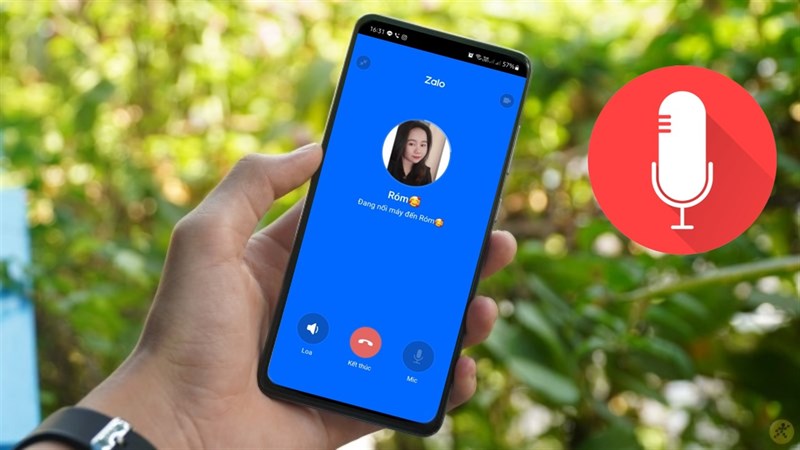
Mặc định thì Zalo hay những ứng dụng nhắn tin, gọi điện miễn phí khác đều không có tính năng ghi âm cuộc gọi do tính năng bảo mật cá nhân. Tuy nhiên, sau khi đọc xong bài viết này chắc chắn các bạn sẽ làm được điều đó. Sau đây, mình sẽ hướng dẫn bạn cách ghi âm cuộc gọi Zalo trên smartphone hoặc máy tính cực đơn giản nhé.
1. Cách ghi âm cuộc gọi Zalo trên điện thoại Android
Bước 1: Cài đặt ứng dụng Cube ACR về điện thoại của bạn.
Đây là ứng dụng có tính năng ghi âm lại tất cả các cuộc gọi trên điện thoại và một số ứng dụng khác gồm Viber, Zalo, Zoom, Skype, Line và Facebook nếu bạn kích hoạt nó.
Lưu ý: Không phải tất cả các thiết bị smartphone android đều hỗ trợ ghi âm cuộc gọi VoIP. Khi cuộc gọi được diễn ra, một trong hai người nhận và người gọi cần phải có thiết bị nằm trong danh sách dưới đây thì ứng dụng mới có thể hoạt động được ghi âm cả hai chiều. Nếu không ứng dụng chỉ có thể ghi được âm thanh của người đang sử dụng ứng dụng trên smartphone đó, còn người gọi/người nhận bên kia sẽ không thể thu được âm thanh.
Hãy xem danh sách các dòng điện thoại có thể Ghi âm cuộc gọi Zalo miễn phí ngay bên dưới nhé.
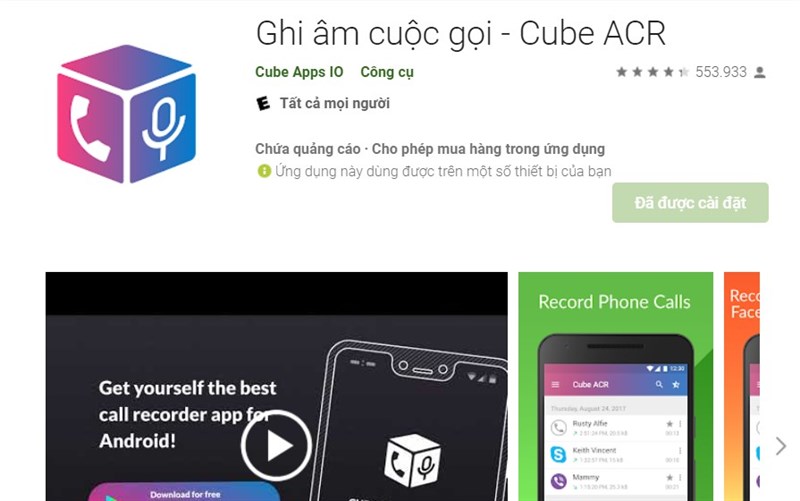
Bước 2: Mở ứng dụng và tiến hành cấp quyền truy cập cho ứng dụng.
Vì đây là ứng dụng ghi âm lại cuộc gọi nên nó sẽ thuộc về quyền riêng tư khá nhiều, bạn hãy kiên nhẫn cấp phép hết để ứng dụng được hoạt động tốt nhé.
Đầu tiên, bạn hãy cho phép quyền hoạt động để ứng dụng truy cập vào cuộc gọi bằng cách chấn Cho phép để tiếp tục > Nhấn Kích hoạt lớp phủ cho ứng dụng.
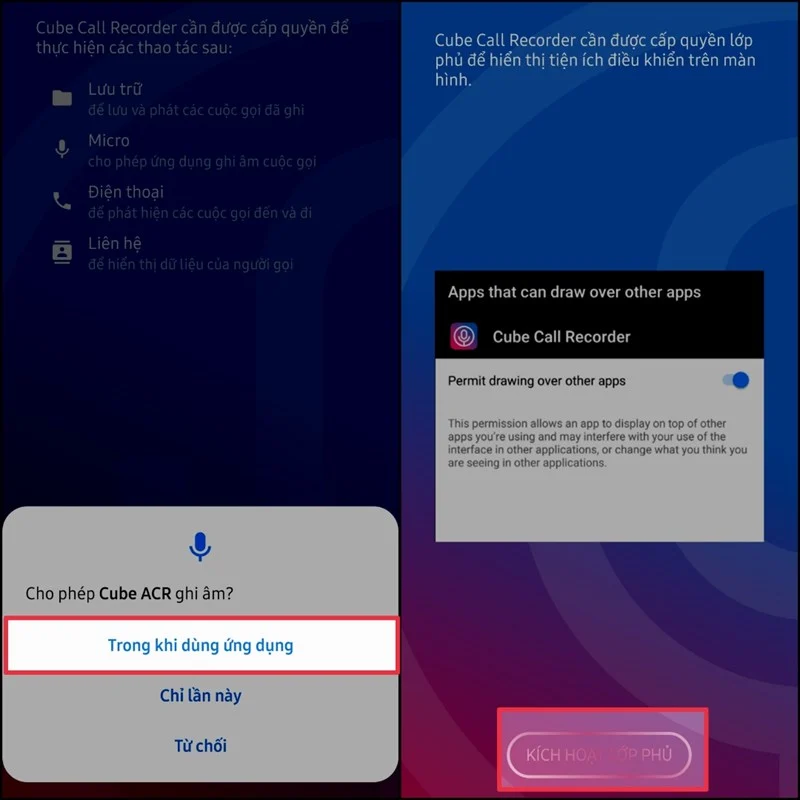
Để hoàn tất bước kích hoạt lớp phủ bạn hãy chọn mục Dịch vụ được cài đặt > Bật mục Cube ACR lên là hoàn tất.
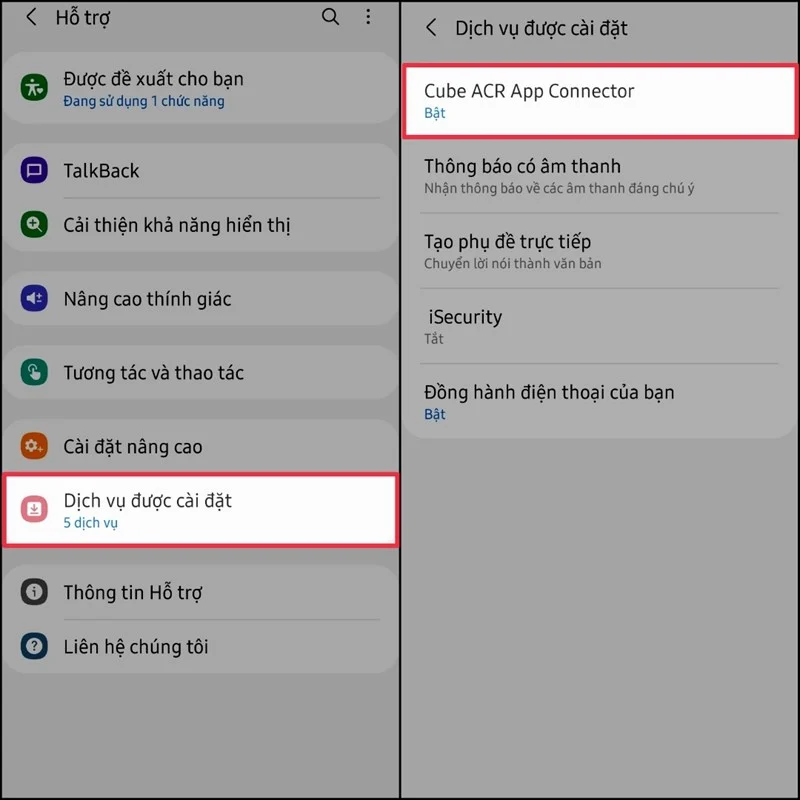
Giờ đây, nếu muốn ghi âm cuộc gọi của ai đó, bạn chỉ cần gọi như bình thường, trên màn hình sẽ tự động hiển thị biểu tượng micro ghi âm của ứng dụng. Nếu bạn muốn tắt hoặc dừng đoạn ghi âm, bạn chỉ cần nhấn vào biểu tượng đó là xong.
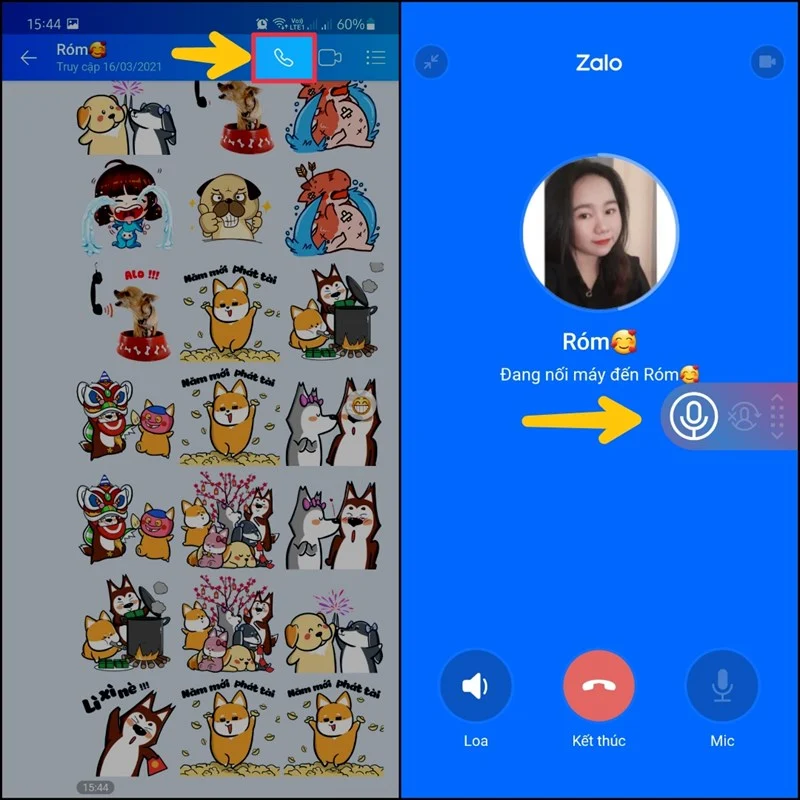
2. Cách ghi âm cuộc gọi trên máy tính
Đối với máy tính bạn có thể dễ dàng hơn nhiều so với điện thoại. Vì máy tính bạn có thể nhanh chóng thay đổi, can thiệp sâu hơn. Bạn chỉ cần kích hoạt một công cụ đã được tích hợp sẵn trong máy là có thể sử dụng được tính năng ghi âm cuộc gọi Zalo ngay tức khắc.
Đầu tiên, bạn hãy nhập từ khóa tìm kiếm công cụ Voice Recorder trên khung tìm kiếm của Windows để mở công cụ.
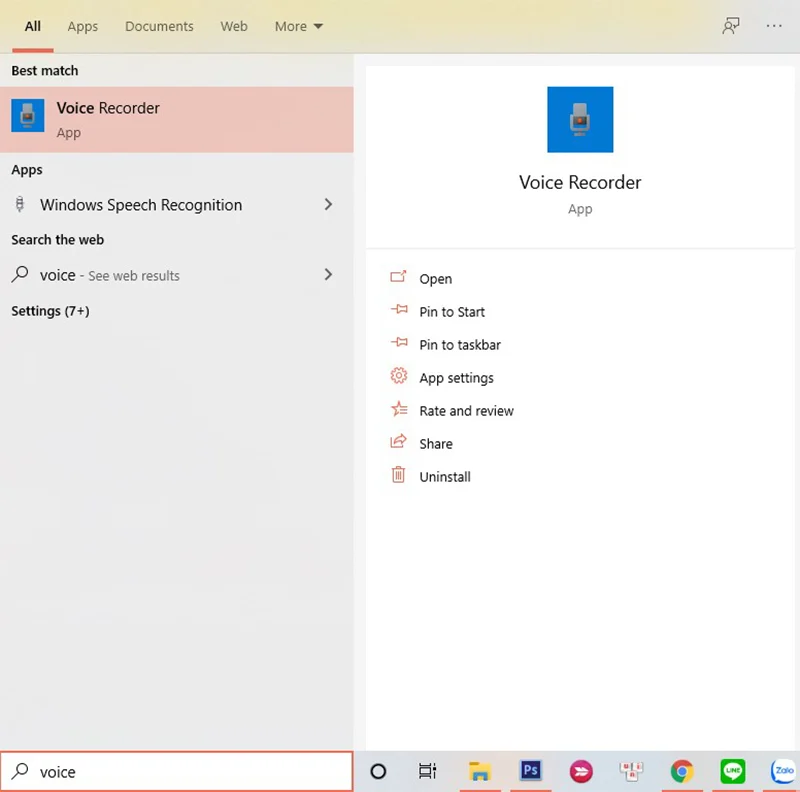
Sau khi đã mở, bạn hãy thu nhỏ nó về một góc màn hình rồi chuyển sang ứng dụng Zalo trên máy tính để gọi điện như bình thường. Khi bạn nhấn gọi Zalo cho ai đó, bạn hãy quay lại và mở Voice recorder lên > Nhấn vào biểu tượng micro để tiến hành ghi âm cuộc gọi đang diễn ra. Khi kết thúc cuộc gọi, bạn hãy nhấn lại một lần nữa biểu tượng micro là đoạn ghi âm cuộc gọi sẽ được tự động lưu.
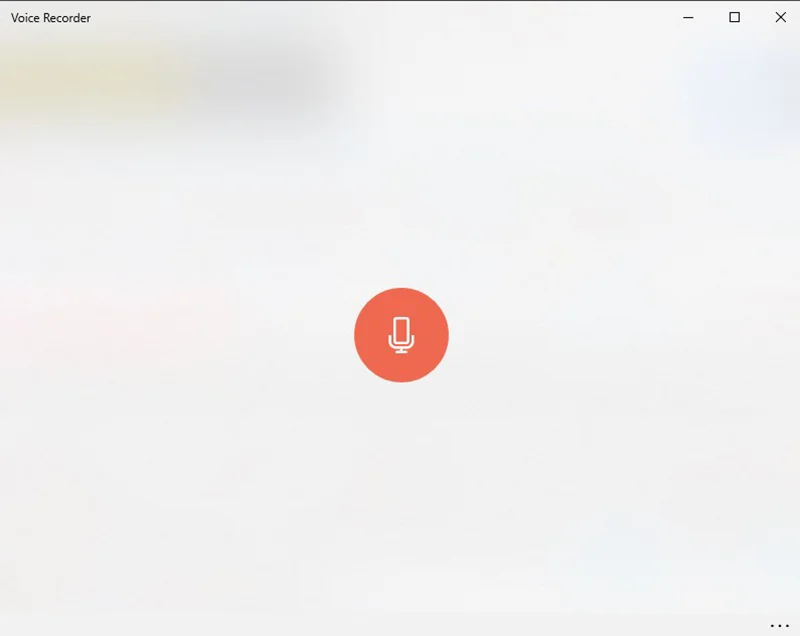
Hy vọng các mẹo trên sẽ giúp ích được cho các bạn sử dụng Zalo Pay hay Zalo business, hãy chia sẻ bài viết cho mọi người nhé.

